腾讯会议白板是腾讯会议应用中的一项功能,它允许用户在视频会议中进行实时的绘图、书写和分享,通过白板功能,与会者可以更加直观地展示思路、讨论问题和协作工作,下面将详细介绍腾讯会议白板的功能以及如何使用它。
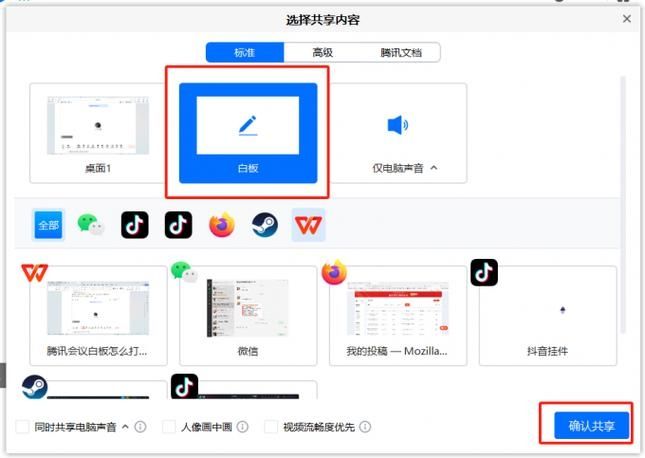
腾讯会议白板功能介绍
1、实时绘图与书写:用户可以在白板上使用不同的笔触(如铅笔、马克笔等)进行书写和绘图,支持多种颜色选择。
2、图形工具:提供直线、箭头、矩形、圆形等基本图形工具,方便用户绘制规范图形。
3、文本输入:可以直接在白板上输入文本,支持字体大小和颜色的调整。
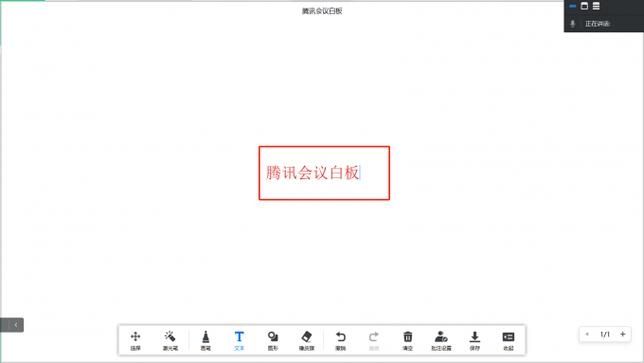
4、图片导入:用户可以导入图片到白板上,便于展示和标注。
5、撤销与重做:支持撤销和重做操作,方便用户修改内容。
6、屏幕共享:可以将白板内容共享给所有会议参与者,实现多人协作。
7、保存与导出:会议结束后,可以将白板上的内容保存为图片或pdf文件,方便后续查看和分享。
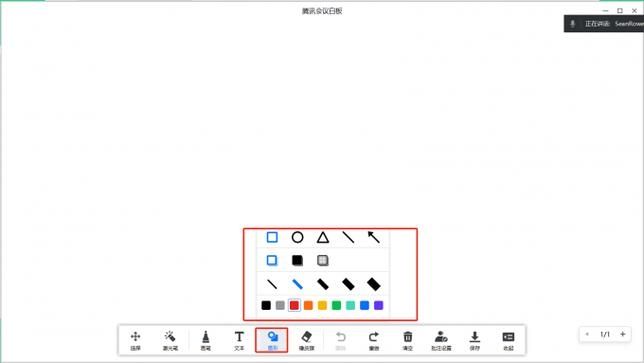
腾讯会议白板使用教程
准备工作
在开始使用腾讯会议白板之前,确保已经安装了腾讯会议客户端并登录了账号,如果是首次使用,需要先创建一个会议或者加入一个已有的会议。
启动白板
1、打开腾讯会议客户端,进入一个会议房间。
2、在会议控制栏中找到“共享屏幕”按钮,点击它。
3、在弹出的窗口中选择“白板”选项,然后点击“开始共享”。
使用白板工具
1、选择笔触:在白板工具栏中选择不同的笔触,如铅笔、马克笔等。
2、选择颜色:点击颜色选择器,选择合适的颜色。
3、绘制图形:使用直线、箭头、矩形、圆形等工具绘制基本图形。
4、输入文本:点击文本工具,直接在白板上输入文字,并调整字体大小和颜色。
5、导入图片:点击图片工具,从本地文件中选择一张图片导入到白板上。
6、操作撤销/重做:如果需要撤销或重做某个操作,点击相应的按钮即可。
协作与共享
1、邀请他人协作:在会议中,其他参与者也可以请求控制白板,进行协作编辑。
2、屏幕共享:主持人可以将白板内容共享给所有参与者,让他们在自己的屏幕上看到白板内容。
保存与导出
1、在会议结束时,点击白板工具栏中的“保存”按钮。
2、选择保存格式(图片或pdf),然后选择保存位置。
3、点击“保存”,将白板内容保存到本地电脑。
注意事项
确保网络连接稳定,以便流畅地使用白板功能。
在使用白板时,注意保护个人隐私,不要随意分享敏感信息。
如果遇到技术问题,可以查看腾讯会议的帮助文档或联系客服支持。
腾讯会议白板是一个强大的协作工具,它不仅可以帮助用户在会议中更有效地沟通和展示,还可以促进团队成员之间的创意交流和问题解决,通过上述教程,你应该能够掌握腾讯会议白板的基本使用方法,随着你对这款应用软件的熟悉,你将能够更加灵活地运用它来提高工作效率和团队协作能力。


